
Non c'è nessuno di noi che non abbia inviato un'email che vorremmo riprendere (anche solo per correggerla ancora una volta). Ora con Gmail puoi; continua a leggere mentre ti mostriamo come abilitare l'utilissimo pulsante Annulla.
Perché voglio farlo?
Succede al meglio di noi. Invii un'e-mail solo per renderti conto che: hai scritto male il tuo nome, hai scritto male il loro nome o non vuoi davvero lasciare il tuo lavoro, dopotutto. Storicamente, tuttavia, una volta premuto il pulsante di invio il gioco è fatto.
RELAZIONATO: Perché non puoi annullare l'invio di un'e-mail (e quando puoi)
La tua e-mail scatta nell'etere per non tornare mai più e ti viene lasciato un messaggio di follow-up in cui ti scusi per l'errore, dicendo al tuo capo che non lo intendevi davvero o ammettendo che ancora una volta hai dimenticato di aggiungere l'allegato.
Se sei un utente Gmail, tuttavia, sei fortunato. Dopo anni trascorsi al pascolo di Google Labs, questa settimana Google ha finalmente spinto il pulsante Annulla alla base di utenti generali. Con solo una piccola modifica nel menu Impostazioni puoi comprarti un po 'di tanto necessario "Ho dimenticato l'allegato!" spazio di manovra in cui puoi annullare un'e-mail inviata, schiaffeggiare l'allegato (e correggere l'errore di battitura mentre ci sei) e rispedirlo.
Abilitazione del pulsante Annulla
Per abilitare il pulsante Annulla, vai al menu Impostazioni mentre sei connesso al tuo account Gmail tramite il web (e non il tuo client mobile).
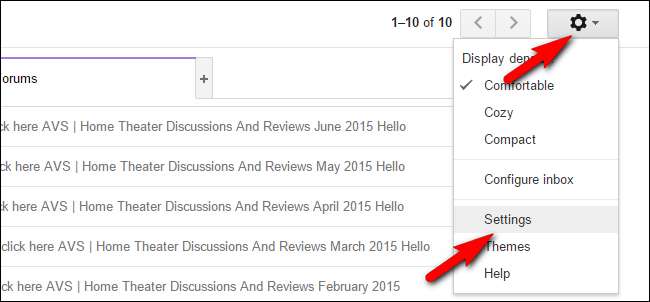
Il menu Impostazioni si trova toccando l'icona dell'ingranaggio nell'angolo in alto a destra dello schermo e quindi selezionando "Impostazioni" dal menu a discesa.
All'interno del menu Impostazioni, seleziona la scheda "Generale" e scorri verso il basso fino a visualizzare la sottosezione "Annulla invio".
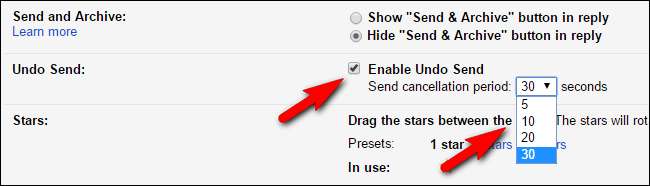
Seleziona "Abilita Annulla invio" e quindi seleziona il periodo di annullamento. Al momento le tue opzioni sono 5, 10, 20 e 30 secondi. A meno che tu non abbia bisogno di fare altrimenti, ti consigliamo di selezionare 30 secondi poiché darti la più ampia finestra di annullamento possibile è sempre l'ideale.
Dopo aver effettuato la selezione, assicurati di scorrere fino in fondo alla pagina Impostazioni e fai clic sul pulsante "Salva modifiche" per applicare le modifiche al tuo account.
Come funziona?
La nuova funzionalità non cambia radicalmente la natura dell'email introducendo una sorta di protocollo di richiamo magico. In realtà è un meccanismo molto semplice: Gmail ritarda semplicemente l'invio della tua email per X quantità di tempo in modo da avere una finestra entro la quale puoi decidere di non voler inviare l'email, dopotutto.
Una volta trascorso tale periodo di tempo, l'email viene inviata normalmente e non può essere annullata poiché è già stata trasferita dal server di posta al server di posta del destinatario.

La prossima volta che invii un'email dopo aver abilitato la funzione vedrai un'aggiunta al messaggio "Il tuo messaggio è stato inviato". casella: "Annulla". C'è un avvertimento molto importante qui di cui dovresti prendere nota. Se esci dalla pagina in cui è visualizzato il link di annullamento (anche all'interno del tuo account Gmail o di un account Google superiore), il link è sparito (indipendentemente da quanto tempo è rimasto sul timer). Anche se apri l'e-mail nella cartella della posta inviata, non ci sono ulteriori pulsanti / link di annullamento da premere.
Con questo in mente se vuoi leggere l'email per vedere se hai davvero dimenticato di allegare il documento o hai scritto qualcosa di sbagliato, ti consigliamo vivamente di aprire il messaggio in una nuova scheda per preservare il collegamento di annullamento nella scheda originale. Un modo rapido per farlo è tenere premuto il tasto CTRL e fare clic sul collegamento "Visualizza messaggio".
Con solo un po 'di confusione nel menu Impostazioni puoi evitare per sempre il rimpianto del pulsante di invio in cui ti rendi conto, due secondi di ritardo, l'email che hai appena inviato al tuo capo intitolata "Ecco quei rapporti TPS in ritardo!" infatti non contiene alcun report TPS.







